Mostrando postagens com marcador Chrome. Mostrar todas as postagens
Mostrando postagens com marcador Chrome. Mostrar todas as postagens
19 de dez. de 2016
Burlando leitura notícias ClicRBS / Zero Hora (com a extensão Burlesco) (ClicRbs, Folha, Zero Hora, etc)
Olá Pessoal!
É um saco ao acessar um site de notícias que em determinado momento pede sua assinatura para continuar com a leitura.
Geralmente aparece algo como um popup com a solicitação de assinar ou sair.
Efetuei uns testes e vi que realmente funciona essa extensão (complemento, para quem usa firefox).
Segue o endereço nas respectivas lojas:
Para quem usa o Chrome:
Burlesco
Para quem usa o Firefox:
Burlesco
EDIT em 21/05/2017:
O Google removeu da webstore a extensão: segue as instruções para instalar manualmente: http://burles.co/instrucoes-chrome.html
Abs!!
18 de set. de 2011
Problemas ao iniciar o chrome no Fedora?
Recentemente tive um problema para iniciar o chrome no Fedora15. Ele simplesmente não iniciava, ficando o processo "pendurado".
Tentando pelo terminal, dava o seguinte erro:
Fazendo uma rápida pesquisa, encontrei a solução. Dê o seguinte comando pelo terminal:
Pra mim resolveu.
Abs.
Tentando pelo terminal, dava o seguinte erro:
error while loading shared libraries: cannot restore segment prot after reloc: Permission denied
Fazendo uma rápida pesquisa, encontrei a solução. Dê o seguinte comando pelo terminal:
sudo setenforce 0
Pra mim resolveu.
Abs.
24 de jul. de 2011
Instalando o java no Fedora 15
Uma dúvida que sempre surge, é como instalar o java nas distros linux. Algumas por repositório e outras meio na mão mesmo. No fedora é feito à mão, mas é bem simples. Vamos lá.
Primeiro vamos ao site java.com, clique em "Download gratuito do Java", escolha o "Linux RPM (arquivo de extração automática)" e clique para baixar. São uns 20mb e será um arquivo .rpm.bin;
Feito isso, acesse pelo terminal o diretório onde baixou (provavelmente o downloads):
Primeiro vamos ao site java.com, clique em "Download gratuito do Java", escolha o "Linux RPM (arquivo de extração automática)" e clique para baixar. São uns 20mb e será um arquivo .rpm.bin;
Feito isso, acesse pelo terminal o diretório onde baixou (provavelmente o downloads):
cd /home/seu_usuario/Downloads
Dê o comando: chmod +x jre-[aperte tab que ele completa]
Depois: sudo ./jre-[aperte tab que ele completa]
Caso dê erro no sudo, no final deste artigo tem um link de como habilitá-lo ou execute como administrador (su -)
Vai aparecer algo do tipo:
Feito isso, vamos habilitar o plugin no navegador:
Pelo terminal:
cd /home/lunga/.mozilla/pluginsO comando varia conforme a versão do java. Ativando no Firefox, também fica ativo no Chrome.
ln -s /usr/java/jre1.6.0_26/lib/i386/libnpjp2.so
Para conferir acesse o site java.com e clique em "Tenho o java?"
No terminal, podes digitar para ver a versão:
java -versionHabilitar o SUDO: www.mundolunga.com
Site do java: www.java.com
13 de abr. de 2011
Instalação do Flash Player Plugin 64 bits no Ubuntu 64 bits
Depois de passar muita raiva com meu plugin flash no Firefox, consegui arrumar o problema e abaixo está a dica.
1. Primeiramente desinstale todos os plugins que já tenha instalado no PC, para que não haja conflitos.
2. Agora baixe a biblioteca Flash Player Square no site da Adobe, no site abaixo:
Ou diretamente pelo comando:
$ wget http://download.macromedia.com/pub/labs/flashplayer10/flashplayer10_2_p3_64bit_linux_111710.tar. gz
3. Descompacte o arquivo tar.gz usando o comando:
$ tar -vzxf flashplayer10_2_p3_64bit_linux_111710.tar.gz
4. Copie a biblioteca para o diretório de plugins do Firefox 64 bits:
$ sudo cp libflashplayer.so /usr/lib64//plugins
5. Finalmente reinicie o Firefox e está pronto para uso!
Ótima dica para testar o plugin: www.youtube.com ;)
Fonte: VivaoLinux.com.br
Post do usuário: Breno Carvalho Costa
1. Primeiramente desinstale todos os plugins que já tenha instalado no PC, para que não haja conflitos.
2. Agora baixe a biblioteca Flash Player Square no site da Adobe, no site abaixo:
Ou diretamente pelo comando:
$ wget http://download.macromedia.com/pub/labs/flashplayer10/flashplayer10_2_p3_64bit_linux_111710.tar. gz
3. Descompacte o arquivo tar.gz usando o comando:
$ tar -vzxf flashplayer10_2_p3_64bit_linux_111710.tar.gz
4. Copie a biblioteca para o diretório de plugins do Firefox 64 bits:
$ sudo cp libflashplayer.so /usr/lib64/
5. Finalmente reinicie o Firefox e está pronto para uso!
Ótima dica para testar o plugin: www.youtube.com ;)
Fonte: VivaoLinux.com.br
Post do usuário: Breno Carvalho Costa
12 de mar. de 2010
Trocando o logo do gmail usando o Chromium
Para quem usa o Chromium, pode-se instalar uma extensão que muda o logo para qualquer um que você tenha.
O nome da extensão é Change gmail logo. Podes baixá-la neste link (https://chrome.google.com/extensions/detail/giepcjecemalcacejlfehbpcphmpaecd?hl=pt-br) ou por dentro do Chromium, no menu de extensões procure pelo nome.
Depois de instalada, vá nas configurações dela e coloque o link de sua imagem hospedada.
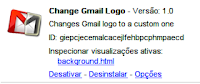
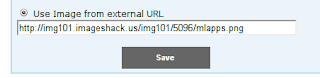
O meu gmail ficou assim:
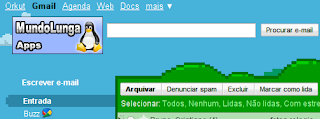
Abraços e até a próxima!
7 de out. de 2009
Sugestão de fontes para o Chromium
Aqui vai uma dica rápida sobre como configurar as fontes.
Uma imagem vale mais que mil palavras!

27 de ago. de 2009
Disponível Chromium 64 bits para Linux
Guia de instalação: http://www.astracanada.net/2009/08/26/disponible-chromium-64-bits-en-linux/
Publicado originalmente em: www.noticiaslinux.com.br
*Links corrigidos.
8 de jul. de 2009
Chromium - Habilitando o suporte a Flash
Google Chrome nativo no Linux!
Ele ainda tem suporte muito precário, mas está melhorando. Recebi uma mensagem no identi.ca informando como habilitar o suporte ao flash no Chrome.
Partindo do principio que você já tenha um navegador com flash habilitado, siga estes passos.
Acesse o diretório do Chrome, pelo terminal:
cd /usr/lib/chromium-browser/plugins
Você pode localizar o diretório com o comando:
whereis chromium-browser
Descubra a localização do flash:
locate libflashplayer.so
Vamos criar um link simbólico para o arquivo:
sudo ln -s /usr/lib/flashplugin-installer/libflashplayer.so
Feche o chromium e abra novamente. O flash está habilitado.
22 de mai. de 2009
Google Chrome nativo no Linux!
Segue a dica.
Sim, é verdade: o Chrome já está disponível para o Ubuntu de forma nativa. Apesar de você poder encontrar muitos artigos, na Internet, a prometerem o Google Chrome no Ubuntu, na verdade, apenas explicam como instalar o Chrome do Windows emulado pelo Wine. Por isso, sim, isto é uma novidade fresquíssima: o Google Chrome já está disponível numa versão Pre-Alpha, ou seja, numa fase de desenvolvimento teoricamente muito crua. Apesar de ser algo ainda em desenvolvimento o Chrome (ou chromium) portou-se muito bem e recomendo pela sua extrema velocidade de arranque.
Leia mais...
Fonte: http://ubuntued.info
17 de set. de 2008
Google Chrome para Linux e Mac?

Ainda não. Porém, com a dica de meu amigo Wrath, vi um projeto que utiliza uma parte da engine do Google Chrome juntamente com o Wine*(Ferramenta de compatibilidade para rodarmos programas do windows) para instalá-lo no Linux ou em Mac.
Bom, pelo snapshot ao lado, percebe-se que ele é realmente o google chrome, com todos os seus recursos.
A própria Codeweavers informa em sua página que este é um projeto opensource, destinado a mostrar a capacidade do Wine* de emular softwares para windows em outros sistemas operacionais, porém recomendando de não usar este como navegador padrão do sistema.
A instalação é muito fácil. Instalei de boa aqui no Ubuntu (tem um pacote .deb pra ele) pra testá-lo. Possui os mesmos bugs do google chrome e, aqui ainda apresentou um outro bug: ele não fica totalmente maximizado, somente em modo janela. Mas continua com a mesma leveza e agilidade do Chrome. Instalem e tirem suas próprias conclusões.
Abraços e até a próxima!!!
Para fazer o download, escolha abaixo:
Página da Codeweavers: http://www.codeweavers.com
Apple Mac OS X
- CrossOver Chromium for Apple Mac OS X
Note: requires OS X 10.4 or higher and an Intel CPU, PowerPC Macs are NOT supported.
Linux
- CrossOver Chromium for Ubuntu and Debian (32 bit)
- CrossOver Chromium for Ubuntu and Debian (64 bit)
- CrossOver Chromium for Red Hat, Mandriva, and Suse
- CrossOver Chromium for all other Linux distros.
Assinar:
Comentários
(
Atom
)



